В этом посте вы узнаете, как отобразить сообщения в приложении Facebook Messenger.
Facebook Messenger, как мы все знаем, является независимой службой обмена сообщениями Facebook, которая за последние несколько лет развила свою собственную индивидуальность.
Сегодня мы поговорим об одном из самых запутанных аспектов ребрендинга Messenger — процессе отображения сообщения.
Обязательно следуйте приведенным ниже инструкциям, если вы хотите увидеть сообщения, которые вы похоронили, заархивировали или проигнорировали.
В зависимости от вашей ситуации вам может потребоваться отобразить ранее скрытый разговор, отобразить проигнорированные/заархивированные чаты или отобразить проигнорированные запросы сообщений.
Как показать сообщения в приложении Facebook Messenger?
Стоит отметить, что Facebook предоставил Messenger свободу создания собственного бренда, что привело к созданию Messenger.com.
Украшенный поток новостей Facebook здесь не проблема, потому что вы можете говорить и звонить по видео без перерыва.
Если вы скрыли кого-то в Messenger Web и хотите вернуть его в свой обычный список чатов, вам помогут следующие инструкции.
Чтобы отобразить скрытые чаты, вам нужно перейти на веб-сайт Messenger, а не в приложение на телефоне.
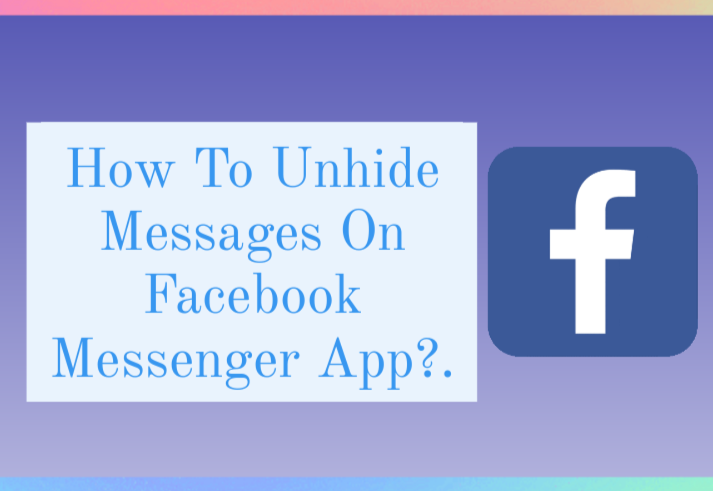
Для начала перейдите на messenger.com и войдите, используя существующую учетную запись Facebook или Google. Затем перейдите в «Скрытые чаты», которые можно найти, нажав на значок шестеренки (Настройки) в верхней части страницы.
Вы найдете историю разговоров, которые вы решили сохранить в тайне. Просто ответьте «.» нажав на чат, который вы хотите вернуть.
Как только вы это сделаете, чат вернется в обычный раздел «Чаты» и больше не будет скрыт. «Скрытие» отличается в Messenger и Facebook.com.
Эта функция недоступна ни в Facebook Web, ни в приложении Messenger. Архивировать или игнорировать можно использовать для достижения желаемых результатов здесь.
Ищете чат в списке «Скрытые чаты», но не можете его найти? Ознакомьтесь с решением в разделе ниже.
Как в Messenger.com на ПК отображать запросы сообщений?
Папка «Спам» — это место, где вам нужно искать, если вы хотите восстановить проигнорированное обсуждение в Messenger Web.
Первый шаг — перейти на Messenger.com, щелкнуть изображение своего профиля, а затем выбрать «Запросы сообщений» в раскрывающемся меню.
Теперь вы можете увидеть спам, нажав кнопку «Просмотреть спам». Отправьте ответ в чат, который хотите открыть снова. Чат будет возвращен в стандартную папку «Чаты» с простым ответом.
Запросы сообщений Facebook.com на ПК: как их отобразить?
Вы также можете игнорировать кого-то на Facebook.com. Вместо того, чтобы помещаться в папку для спама, сообщения теперь помещаются в «Папка отфильтрованных запросов.
После того, как вы вошли в Facebook, щелкните значок чата и выберите «Запросы сообщений» в раскрывающемся меню. 'См. Отфильтрованные запросы можно найти на следующем экране.
Чаты, которые вы решили игнорировать, будут отображаться здесь. Чтобы вернуть чат в обычную папку чатов, просто откройте его и отправьте сообщение.
Когда дело доходит до архивирования и игнорирования, в чем разница?
Я думаю, очень важно понять разницу между архивированием и игнорированием переговоров до того, как вы начнете.
Несмотря на то, что архивирование занимает гораздо меньше времени, вы не гарантируете защиту от спама или бесполезных разговоров, если выберете последнее.
Новое сообщение все равно будет доставлено в ваш почтовый ящик, даже если вы заархивируете старое. Итак, если вы не хотите просматривать чат на панели инструментов Messenger, это отличная функция. Для чего-то другого это малопригодно.
С серийными текстовыми сообщениями, с другой стороны, гораздо лучше справляться, просто игнорируя их. Чтобы убедиться, что вы не в курсе новых сообщений, вы можете переместить чат в папку «Спам (отфильтрованные запросы)».
Однако вы можете вернуться в чат, который был проигнорирован, чтобы просмотреть сообщения без ведома отправителя.
Быстрые ссылки:
- Facebook Messenger Нет подключения к Интернету или ожидание сети
- Как изменить изображение профиля в Facebook Messenger?
- Как создать групповой чат в Facebook Messenger?
Вывод: как отобразить сообщения в приложении Facebook Messenger?
Если вы один из многих, кто использует Facebook Messenger, вам может быть интересно, как отобразить сообщения. Этот процесс на самом деле очень прост и может быть выполнен в несколько коротких шагов.
Мы проведем вас через весь процесс, чтобы вы могли еще раз просмотреть свои скрытые сообщения. Вам когда-нибудь приходилось отображать сообщение в Facebook Messenger?
Выполните следующие шаги, чтобы сделать именно это!
